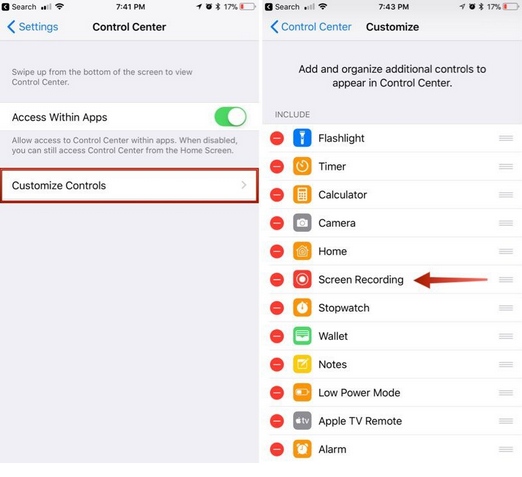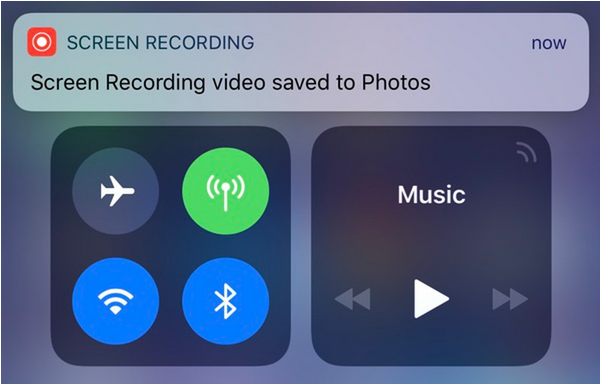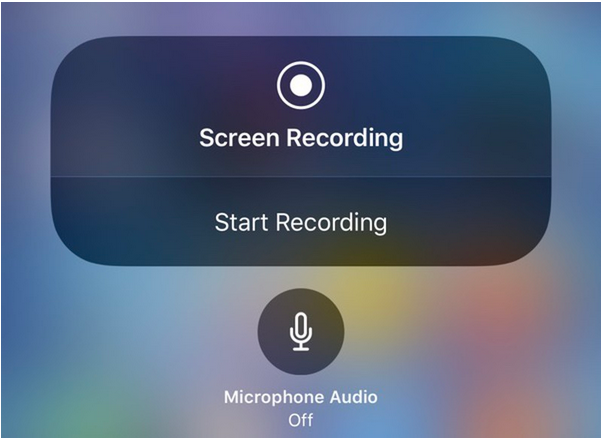iOS поставляется с удобной новой функцией Центра управления, которая позволяет вам записывать свои действияна экране. Это здорово, если вы хотите запечатлеть игровой процесс, провести кого-нибудь через учебное пособие в приложении, продемонстрировать ошибку и т. Д., И это доступно как на iPhone, так и на iPad.
Включение кнопки записи экрана
- Откройте приложение “Настройки”.
- Выберите Центр управления.
- Выберите «Настроить элементы управления».
4.Нажмите кнопку + рядом с «Запись экрана», чтобы добавить его в раздел «Включить».
Как записать свой экран
- Откройте Центр управления.
- Коснитесь значка для записи экрана. Это два вложенных круга.
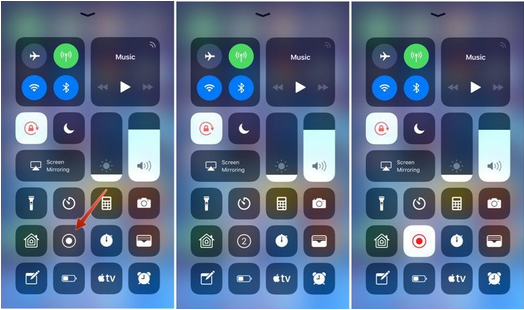
- Ваш iPhone или iPad автоматически начнет запись видео с экрана после трехсекундного обратного отсчета.
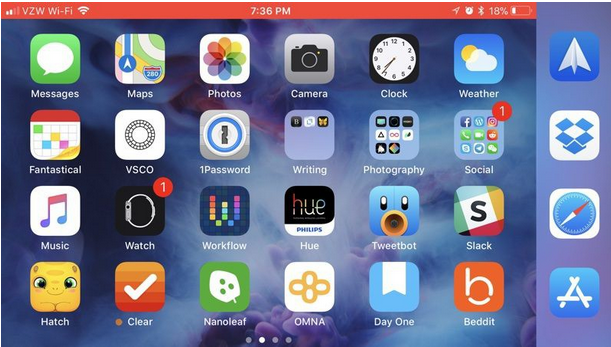 Когда запись экрана включена, в верхней части дисплея появится красная полоса, поэтому видно, когда вы записываете, а когда нет.
Когда запись экрана включена, в верхней части дисплея появится красная полоса, поэтому видно, когда вы записываете, а когда нет.
Завершение записи
Чтобы остановить запись экрана, вы можете вернуться в Центр управления и переключить значок записи экрана, или вы можете нажать на красную полосу в верхней части экрана и подтвердить, что вы хотите завершить запись. Созданное вами видео сохраняется в приложении «Фото».
Параметры записи экрана
Есть несколько параметров, доступных при записи экрана, к которым можно получить доступ непосредственно в Центре управления. Чтобы вызвать эти параметры, просто нажмите 3D Touch на значок записи на экране.
В этом меню вы можете начать запись экрана и включить или выключить звук с микрофона. Это единственные параметры, которые доступны для функции – она довольно проста.